
Introduction
Le protocole HTTPS permet aux visiteurs d’un site internet de communiquer de façon sécuritaire avec le serveur PlanetHoster. Grâce à notre partenariat avec l’autorité de certification Let’s Encrypt, tous les hébergements PlanetHoster disposent de certificats SSL gratuitement. L’utilisation de ce certificat est optionnelle, mais recommandée, et demande une configuration au niveau de votre site internet pour l’utiliser. Nous allons vous indiquer en détail comment configurer votre installation de WordPress afin qu’elle utilise le protocole HTTPS.
Toujours procéder à une sauvegarde de ses données / base de données avant de faire ce genre d’opération en vertu des bonnes pratiques pour une gestion saine de ses données
Mise à jour de l’URL dans le backoffice
Afin de mettre à l’URL dans le backoffice, il faut suivre les étapes suivantes :
- Se connecter à son backoffice WordPress via votrenomdedomaine.ext/wp-login.php. Nous utiliserons securisation.planethoster.org/wp-login.php dans notre démonstration :

- Dans le menu de votre tableau de bord, naviguez sur Réglages -> Général :

- Une fois sur la page de configuration des réglages généraux, il suffit de mettre à jour les champs nommés « Adresse web de WordPress » ainsi qu’« Adresse web du site » (URL) en remplaçant le «HTTP » par « HTTPS » :
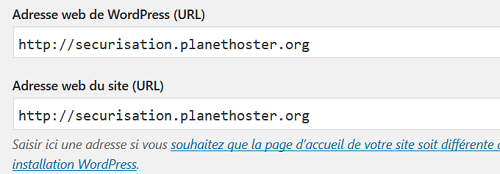
- N’oubliez pas d’enregistrer les modifications en cliquant sur le bouton bleu « Enregistrer les modifications » en bas de la page Réglages généraux suite à ces modifications :

Félicitations ! Vous venez d’activer le protocole HTTPS pour votre site WordPress via le backend !
Mise à jour de l’URL via phpMyAdmin
Une autre façon de faire l’étape précédente est de passer directement via l’outil phpMyAdmin qui se trouve facilement et directement dans votre panneau N0C ou cPanel.
- Dans votre panneau N0C, trouvez la section nommée Bases de données et cliquez sur phpMyAdmin. Si vous préférez utiliser cPanel, trouvez la section nommée base de données et cliquez sur phpMyAdmin :

- Vous êtes ensuite redirigé dans l’interface phpMyAdmin. Cliquez d’abord sur la base de données de votre WordPress et ensuite, sur la table wp_options :

- Mettez à jour les options « siteurl » et « home » afin qu’elles soient en HTTPS. Appuyez sur la touche entrée de votre clavier dans le champ de saisie et la sauvegarde sera instantanément appliquée dans la base de données :

Félicitations ! Vous venez de mettre à jour l’URL de votre site WordPress via l’outil phpMyAdmin.
Réparer les erreurs de contenu dans WordPress
Suite à ces manipulations ainsi qu’à la mise en place de la redirection HTTP vers HTTPS via le fichier .htaccess comme décrit ici : https://docs.planethoster.com/guide/astuces-techniques/ssl-comment-rediriger-http-vers-https-depuis-le-htaccess votre site sera maintenant en HTTPS, mais il se pourrait qu’une ou plusieurs erreurs persistent et qui empêcheraient une connexion totalement sécurisée. Cela signifie qu’une ou plusieurs ressources de votre site web ne sont pas chargées en utilisant le protocole HTTPS. Il se peut que ce soit du contenu chargé depuis l’extérieur ou bien simplement que lors du développement du site les URL inscrites n’étaient pas en HTTPS. Afin de réparer ce genre d’erreurs, nous recommandons l’installation du module WordPress Insecure URL Fixer. Voici comment faire :
- Se connecter à son backoffice à : votrenomdedomaine.ext/wp-login.php dans le cas présent nous utiliserons securisation.planethoster.org/wp-login.php avec votre nom d’utilisateur ainsi que votre mot de passe :

- Dans le menu de votre tableau de bord, cliquez sur Extensions et sur Ajouter :

- Sur la page « Ajouter des extensions » se trouve un champ de recherche pratique. Tapez « SSL Insecure Content Fixer » et WordPress prendra un moment avant de vous le trouver. Cliquez sur le bouton nommé « Installer » afin de l’installer :

- Puis, cliquez sur le bouton « Activer » afin d’activer l’extension SSL Insecure Content Fixer :

- Enfin, vous vous trouvez sur la page des extensions, la dernière manipulation sera de configurer le plugin afin de capturer tout le trafic et lui permettre de corriger les erreurs de contenu mixte dans les fichiers CSS et JS. Pour faire ça, cliquez sur Réglages :

- Cochez la méthode « Capture ALL » et enregistrez les modifications :
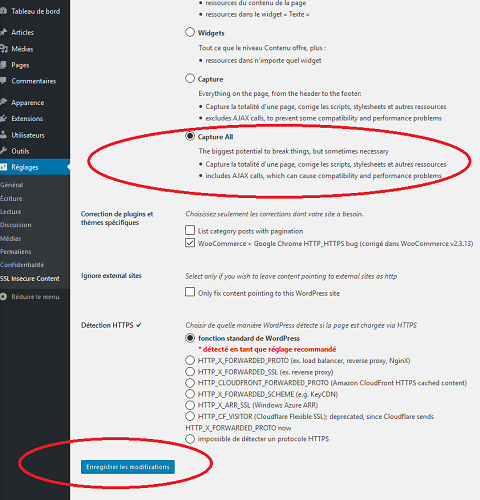
Félicitations ! Vous venez de corriger l’erreur de contenu mixte dans votre WordPress.
Façon manuelle: « The hard way »
Une façon plus avancée de corriger ce souci est décrite sur notre forum à l’adresse suivante :
https://forums.planethoster.com/threads/eviter-lavertissement-non-securise-dans-chrome.4970/
